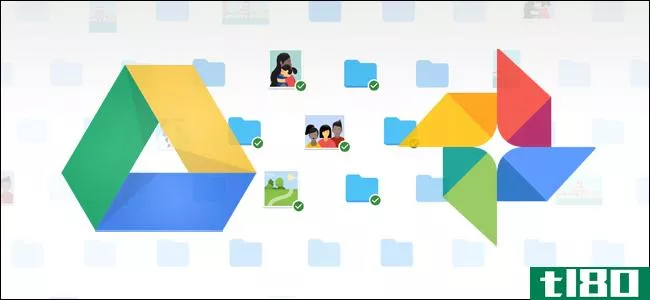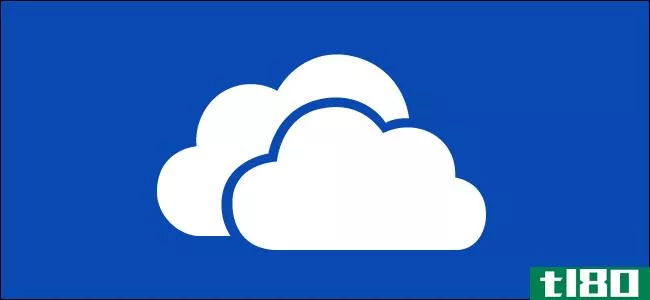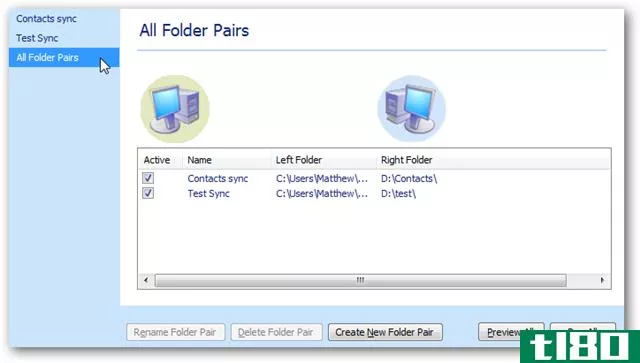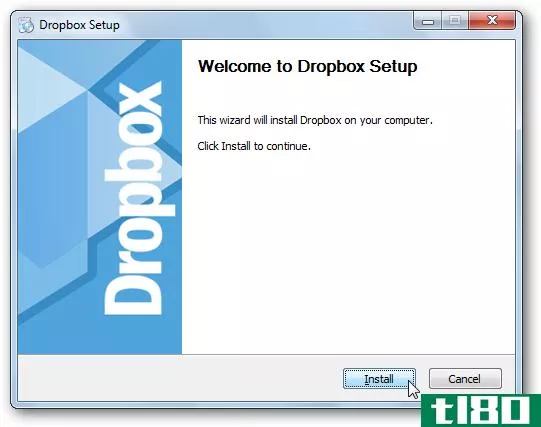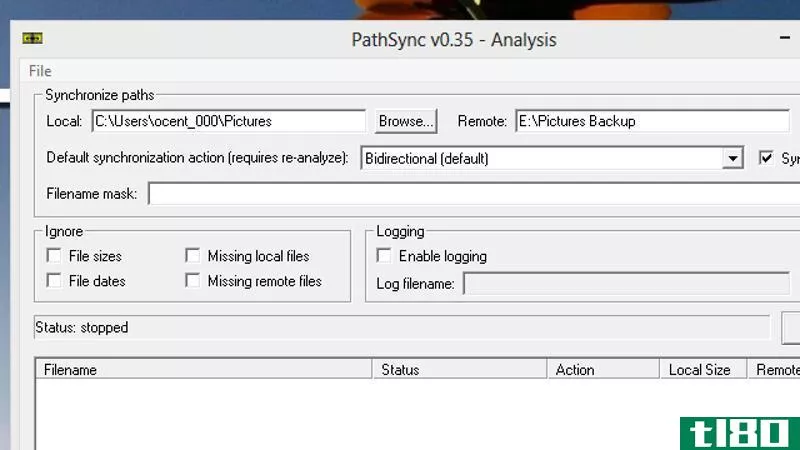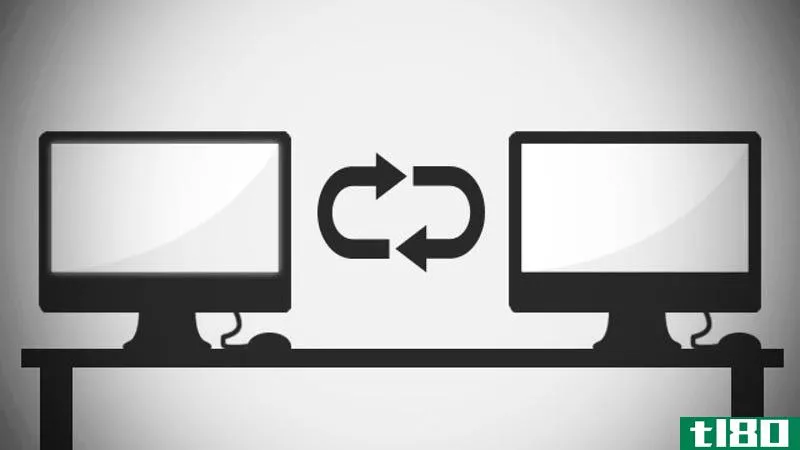使用synctoy 2.1在计算机和驱动器之间同步文件夹
如果你有几台不同的电脑和驱动器,确保每台电脑和驱动器上都有相同的数据可能会很烦人。今天,我们来看看如何使用Microsoft SyncToy 2.1实用程序简化文件夹和数据同步。
你可能有一个闪存驱动器,用来将文件和文档从工作场所传送到家庭办公室,反之亦然。但有时,您可能会忘记将需要的文件复制到驱动器中。使用微软的SyncToy,您可以轻松地确保驱动器和文件夹之间的数据每天都是同步的。您可能需要同步文件夹的原因有很多。例如,您可能希望将“图片收藏”文件夹与工作时的文件夹同步,或者将家中的音乐与另一台计算机上的音乐同步。这是微软提供的一个免费工具,它曾经是xppowertoys的一部分,但现在还在继续发展和改进。
安装SyncToy
当你安装SyncToy时,它也会安装微软syncframework2.0核心组件,这是他们的同步平台,可以离线访问应用程序、服务和设备。
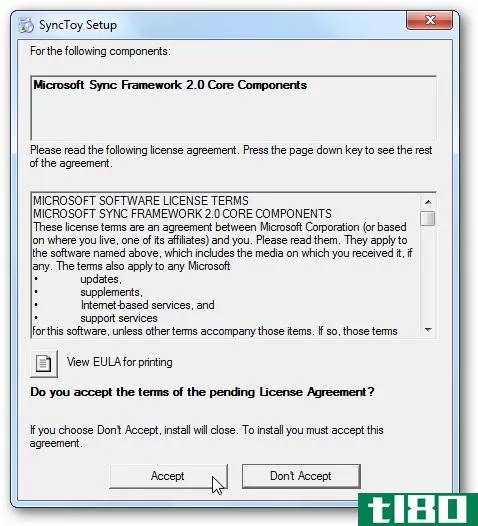
在我们的Windows7(32位)系统中,没有为桌面或快速启动栏创建快捷方式的选项,但是您可以在“开始”菜单中看到它,如果需要,可以从那里创建快捷方式。
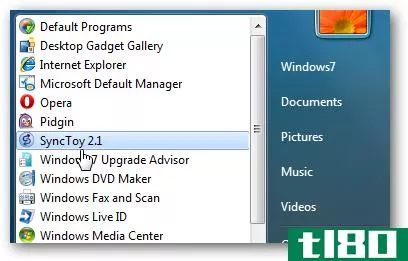
首次推出SyncToy时,可以选择参与客户体验改善计划。这取决于用户,使用它不需要参与。
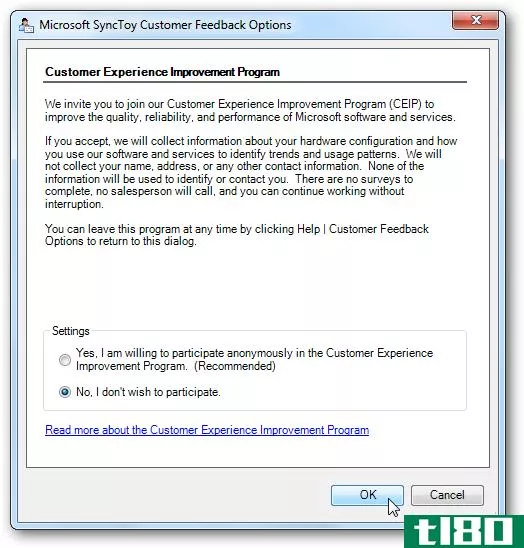
使用SyncToy
当你开始使用SyncToy时,你需要创建一个新的文件夹对来同步你的数据。您可以在同一台计算机、外部驱动器或网络上选择一对文件夹。
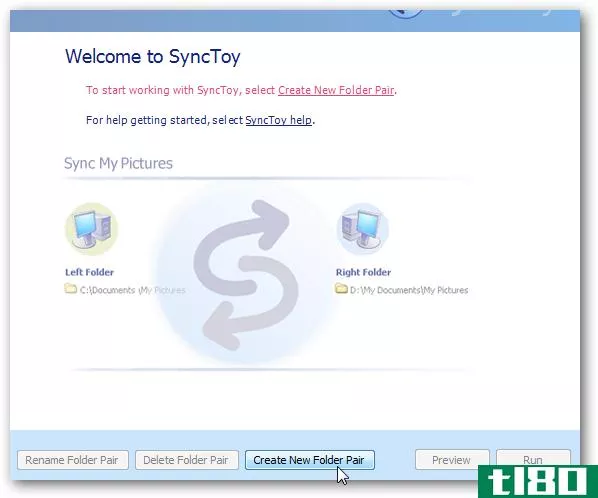
浏览到要保持同步的每个文件夹的位置。在本例中,我们将“我的家庭办公室”文件夹和“工作文件”文件夹的内容同步到外部闪存驱动器。
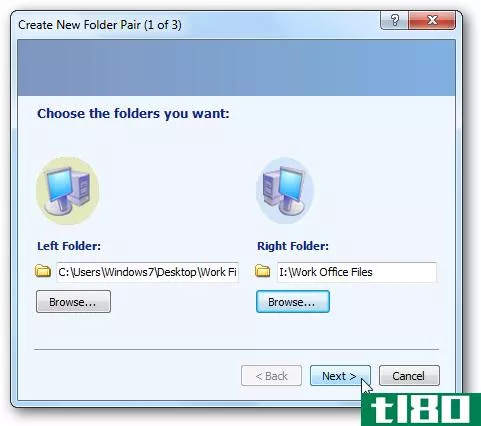
在下一步中,选择要在两个文件夹之间执行的操作。默认情况下选中“同步”,对于大多数用户来说应该可以。根据SyncToy帮助文件,以下是每个操作之间的区别:
- 同步:以两种方式更新文件…保持两个文件夹内容之间的更改(如重命名、删除和编辑)相同。
- Echo:从左到右复制新的和更新的文件。左边的重命名和删除在右边重复。
- 贡献:新的和更新的文件从左到右复制。左边的重命名在右边重复。没有删除。
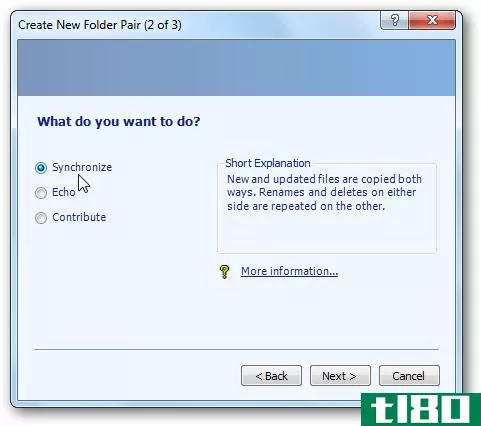
现在输入同步文件夹的名称,然后单击Finish。
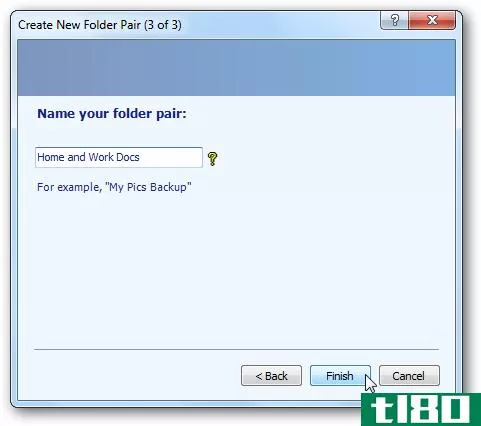
已成功创建同步作业。你会看到工作的细节,包括你想改变的选项。作业尚未运行,因此您可以预览它,或者如果一切正常,请单击“运行”按钮。
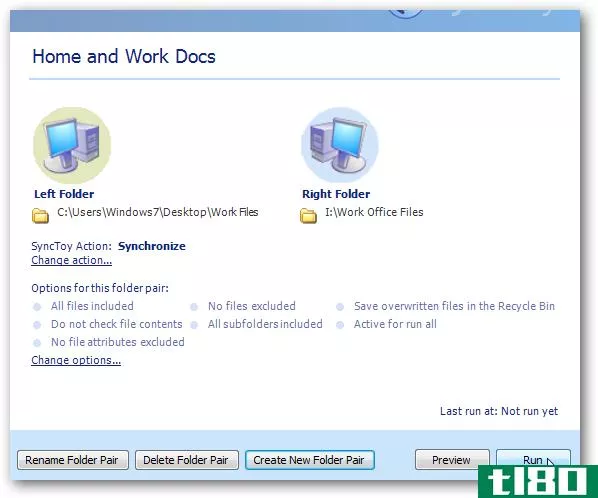
如果您先预览作业,它会显示正在同步的文件,您可能希望从中排除某些文件。
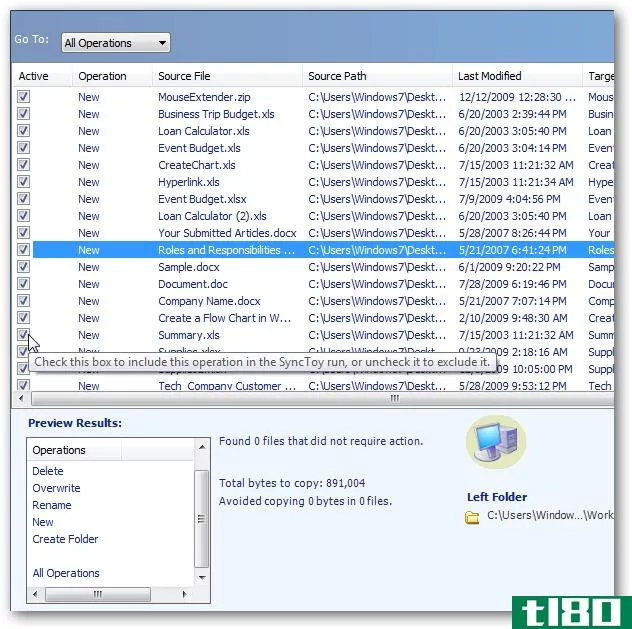
如果一切顺利,你会得到一个屏幕,告诉你同步成功。
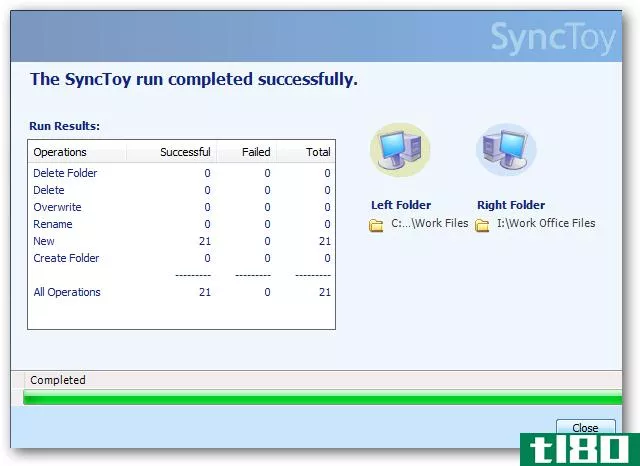
下面是一个不成功的同步示例,您可以在其中查看发生了哪些错误。
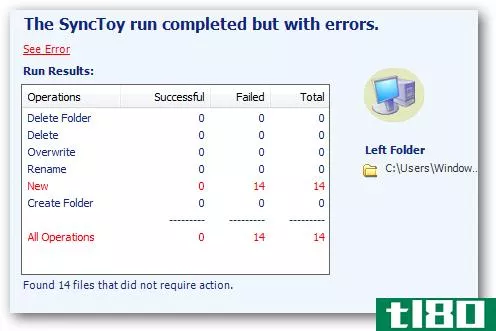
另外请注意,在主GUI中,您可以重命名文件夹对、创建新对或删除对。

计划SyncToy任务
虽然设置文件夹对并手动同步它们是一个很好的开始,但您真正想做的是将其计划为自动运行。在这里,我们将看看如何安排它在Vista或windows7中自动运行。我们需要使用Windows任务调度器,所以单击“开始”菜单并在搜索框中键入任务调度器。
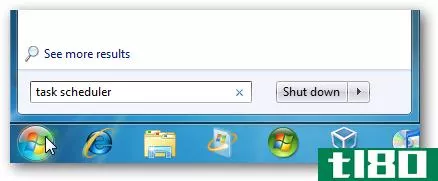
当任务计划程序打开时,单击操作窗格下的创建基本任务。

下一步键入任务的名称和描述。
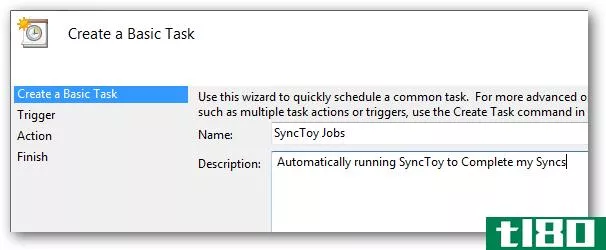
选择同步的频率。这完全取决于你…但要确保它的完成,并在两个文件夹中的文件准备好时,你需要他们,去每天。
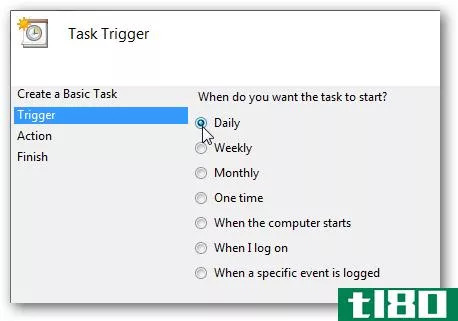
选择开始的日期和时间,如果希望每天都发生,请输入1。
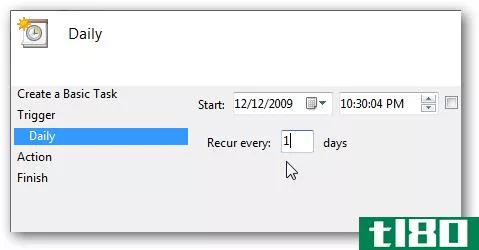
下一步确保选择了启动程序。
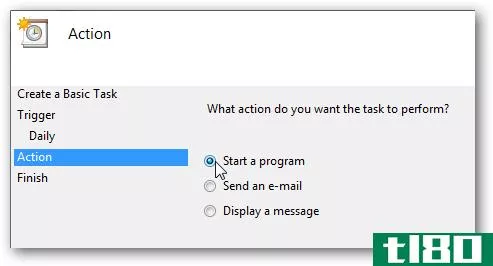
最后浏览到同步玩具.exe在本例中,它位于C:\Program Files\SyncToy2.1中\同步玩具.exe然后在addarguments字段中输入–R,它将运行您设置为同步的所有文件夹对。
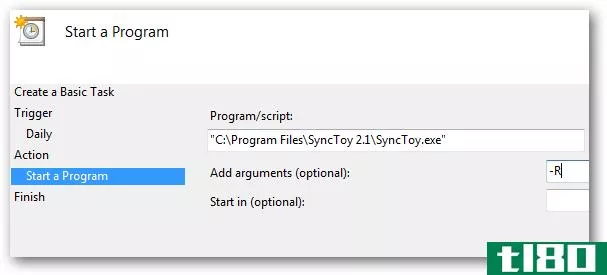
您将获得任务如何运行的概述,如果一切正常,请单击finish。
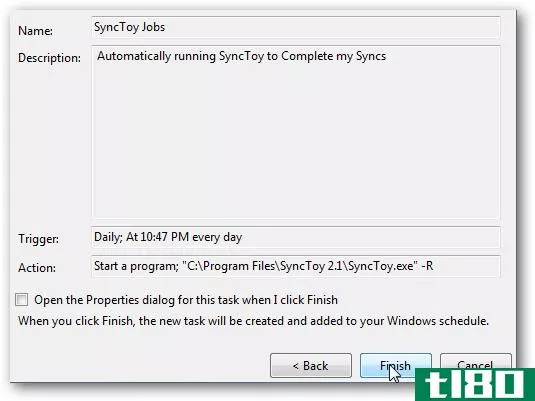
有几种方法可以验证同步任务是否成功。您可以进入“任务计划程序”并在“任务状态”下查看上次执行任务的时间以及是否成功。
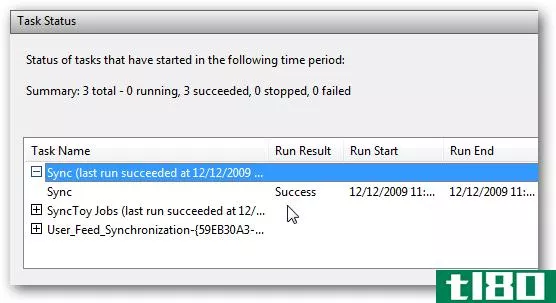
或者您也可以查看SyncToy GUI的左下角,看看它上次运行的时间。
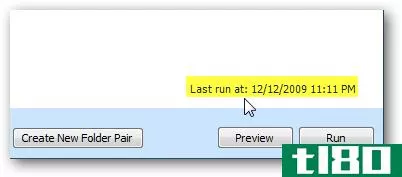
结论
您基本上可以创建任何数量的需要同步的文件夹对。它将允许你同步两个文件夹跨网络,在同一台电脑上,或USB闪存或外部驱动器。它适用于XP、Vista和windows7,其中32位和64位版本有单独的版本。如果您正在寻找一种免费有效的方法来同步不同设备上两个文件夹之间的数据,synctoy2.1将完成这项工作。
下载SyncToy 2.1
- 发表于 2021-04-14 01:55
- 阅读 ( 84 )
- 分类:互联网
你可能感兴趣的文章
如何将桌面pc与google drive(和google照片)同步
...论是整个驱动器或只是特定的文件和文件夹。这些文件在计算机上被视为本地文件,因此您的重要内容在您拥有的每台计算机上(以及在云中)总是最新的。 这里唯一的例外是googledocs文件(工作表、文档、幻灯片)-它们仍然是...
- 发布于 2021-04-07 12:02
- 阅读 ( 209 )
不要只把照片移到外置驱动器:那不是备份
...很明显,但我们看到许多人在保存照片的单个副本的外部驱动器出现故障后丢失了照片,或者需要支付专业数据恢复服务的费用。 备份需要多个副本! 相关:您应该在Windows PC上备份哪些文件? 只在一个地方存储任何类型的重...
- 发布于 2021-04-10 11:41
- 阅读 ( 167 )
6种实际使用1 tb云存储的方法
...一个经常被推荐的备份。任何备份工具,让您备份到您的计算机上的任意文件夹-选择您的云存储文件夹在这里-将工作。 上传高分辨率照片 当你上传照片到存储服务时,一定要上传照片的原始高分辨率副本。智能**应用程序和...
- 发布于 2021-04-11 06:48
- 阅读 ( 199 )
如何在windows 8.1上与skydrive同步任何文件夹
在Windows8.1之前,可以使用符号链接将计算机上的任何文件夹与SkyDrive同步。由于SkyDrive已被嵌入Windows8.1,此方法不再有效,但您还可以使用其他技巧。 在SkyDrive文件夹中创建符号链接或目录连接将使您在SkyDrive云存储中有一个空...
- 发布于 2021-04-11 15:07
- 阅读 ( 189 )
如何轻松地在附近的计算机之间共享文件
...件,但我们将介绍一些最好的方法。 windows家庭组 假设计算机使用的是windows7或windows8,Windows家庭组是在它们之间共享文件的最简单方法之一。Windows家庭网络在过去的配置非常复杂,但是家庭组很容易设置。只需在Windows资源管...
- 发布于 2021-04-11 18:44
- 阅读 ( 209 )
如何在android手机和pc之间共享数据和文件
...使用用于充电的USB电缆将Android**直接连接到电脑。它将在计算机窗口中显示为一个新驱动器,您可以像从USB闪存驱动器一样来回复制文件。较旧的Android设备可能需要您拉下**上的通知栏,然后点击打开USB存储选项,以便在**Android...
- 发布于 2021-04-11 19:13
- 阅读 ( 225 )
如何使用第三方工具在windows home版本中获取pro功能
...面,可以改用VNC。VNC的工作原理类似于远程桌面—在家庭计算机上安装VNC服务器后,可以在另一台计算机上安装VNC客户端并远程访问家庭计算机。VNC客户端可用于所有平台—Windows、Mac、Linux,甚至Android和iOS。 UltraVNC是一个很好...
- 发布于 2021-04-12 06:08
- 阅读 ( 266 )
备份和同步数据的最佳文章
...型的数据和设置的文章。 除了您的个人数据之外,您的计算机上还有各种各样的要备份的设置,如Wi-Fi密码、驱动程序以及web浏览器、Office和Windows Live Writer等程序的设置。还有许多工具可以帮助您备份数据和设置。 窗户 以前...
- 发布于 2021-04-12 13:17
- 阅读 ( 215 )
如何在linux上轻松设置rsync备份
...件的位置,此文件夹充当Dropbox文件夹。源文件夹是您在计算机中保存所有重要文件的地方。 你有三个选择:基本、高级和额外。基本的选项都是不言而喻的,在这里你会发现他们需要的大多数选项。您可能需要选择“跳过较新...
- 发布于 2021-04-12 21:34
- 阅读 ( 161 )
计划synctoy在windows 7中使用任务计划程序自动运行
...旅行前将文件同步到闪存驱动器,但如果您使用它定期在计算机上的文件夹或驱动器之间或与Dropbox同步文件,则会很困难。Windows包含一个经常被忽略的调度工具,它可以自动运行许多应用程序,而无需您执行任何操作。让我们...
- 发布于 2021-04-13 10:42
- 阅读 ( 153 )